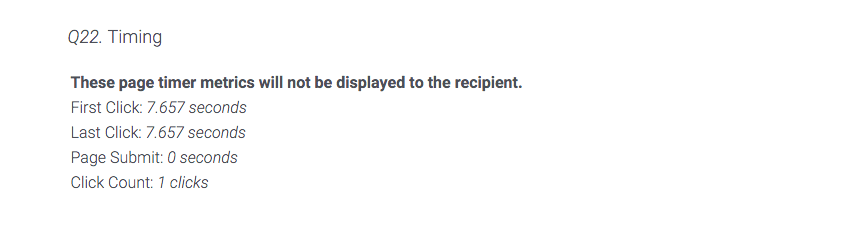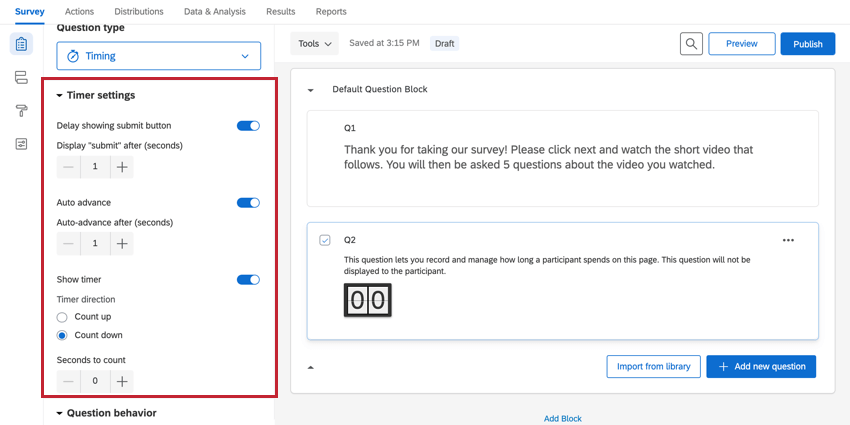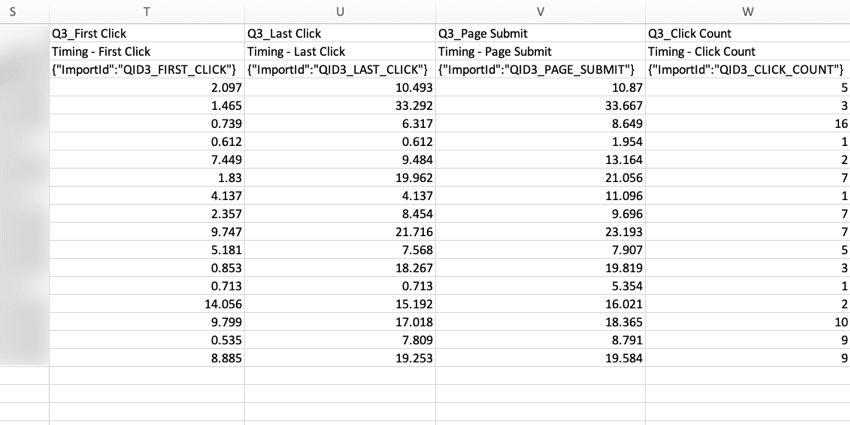Pregunta de Temporizador
Acerca de las preguntas Temporizador
La pregunta de temporizador es una pregunta oculta que se puede agregar en cualquier página de su encuesta para rastrear y administrar el tiempo que un encuestado pasa en esa página.
La mayoría de los usuarios emplean el temporizador junto con otras preguntas. Por ejemplo, si tiene un video que los encuestados necesitan ver, puede usar una pregunta de temporizador para ocultar el botón siguiente hasta que el encuestado haya tenido tiempo suficiente para completar el video. O con una pregunta de tabla matriz , puede registrar cuánto tiempo pasa un encuestado en la página y, si no pasa suficiente tiempo, utilizar una ramaelemento a Filtrarlos de la encuesta.
Opciones de Temporizador
Se puede agregar una pregunta temporizador en cualquier momento de la encuesta. Esta pregunta estará oculta para los encuestados y registrará cuatro métricas principales:
- Primer clic: Cuántos segundos en total estuvo visible la página antes de que el encuestado hiciera clic por primera vez.
- Último clic: Cuántos segundos en total estuvo visible la página antes de que el encuestado hiciera clic por última vez (sin incluir el clic en el botón siguiente ).
- Página enviada: Cuántos segundos en total pasan antes de que el encuestado haga clic en el botón siguiente (es decir, la cantidad total de tiempo que el encuestado pasa en la página).
- Recuento de clics: ¿Cuántas veces en total hace clic el encuestado en la página?
Además de registrar estos recuentos, las siguientes opciones están disponibles en el panel de edición de preguntas.
Demora al mostrar el botón Enviar
Puede utilizar esta opción para ocultar el botón siguiente durante una determinada cantidad de segundos, evitando que los encuestados avancen en la encuesta. Después de habilitar esta opción, una Mostrar “enviar” después de (segundos) Aparecerá una opción donde podrás determinar cuánto tiempo debe estar un encuestado en una página antes de que aparezca el siguiente botón. Este contador se reinicia si el encuestado sale y vuelve a abrir la encuesta o navega a una página diferente y luego regresa a esta página.
Cuando está deshabilitado, se muestra el botón siguiente al encuestado, lo que le permite continuar la encuesta cuando lo desee.
Avance automático
Puede utilizar esta opción para mover automáticamente a los encuestados a la siguiente página de la encuesta después de una determinada cantidad de segundos. Después de habilitar esta opción, un Avance automático después de (segundos) Aparecerá una opción donde podrás determinar cuánto tiempo puede pasar el encuestado en la página antes de que avance automáticamente. Este contador se reinicia si el encuestado sale y vuelve a abrir la encuesta o navega a una página diferente y luego regresa a esta página.
Cuando está deshabilitado, los encuestados pueden permanecer en la página tanto tiempo como deseen.
Mostrar temporizador
Con esta opción, se muestra un temporizador a los encuestados para ayudarlos a saber cuánto tiempo pasan en esa página de la encuesta. Luego puedes determinar si el temporizador cuenta hacia adelante o hacia atrás. Si está haciendo una cuenta regresiva, puede elegir el número desde el cual realiza la cuenta regresiva.
Temporizador una pregunta o un conjunto de preguntas
Para realizar un seguimiento del tiempo dedicado a una pregunta en particular o a un conjunto de preguntas, deberá aislar la pregunta temporizador en la misma página que las preguntas de interés. Hay dos maneras de hacer esto.
Uso de bloques como saltos de página
- Hacer clic Agregar Bloque .
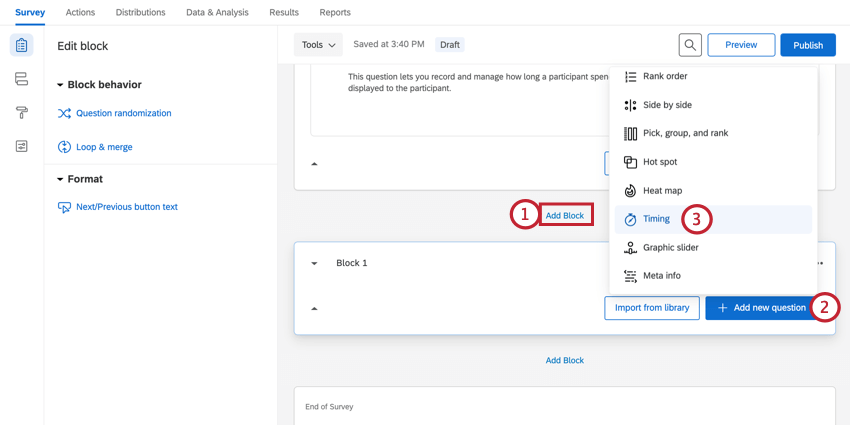
- Hacer clic Añadir nueva pregunta.
- Seleccionar Temporizador.
- Dentro del mismo bloque, haga clic Añadir nueva pregunta para agregar la(s) pregunta(s) que le interesa temporizador. Asegúrate de agregar únicamente preguntas que te interese temporizador en este bloque.
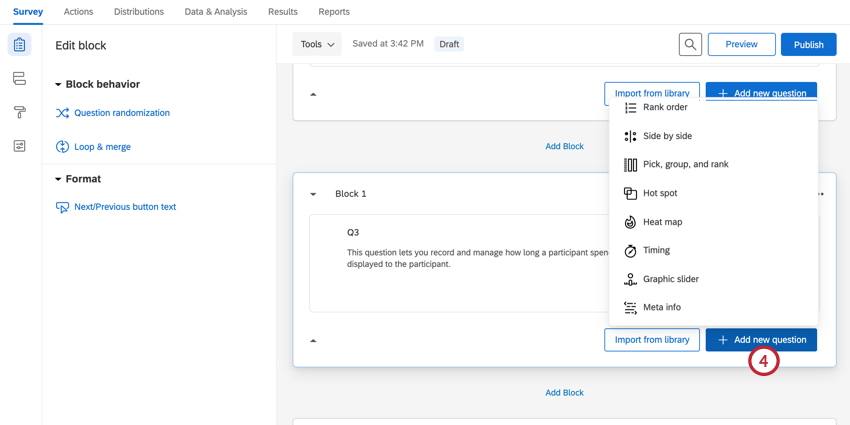
Uso de saltos de página manuales
- Desarrolla todo el contenido de tu encuesta en un solo bloque. Luego seleccione la pregunta debajo de la cual irá el salto de página marcando la casilla siguiente al número de pregunta.
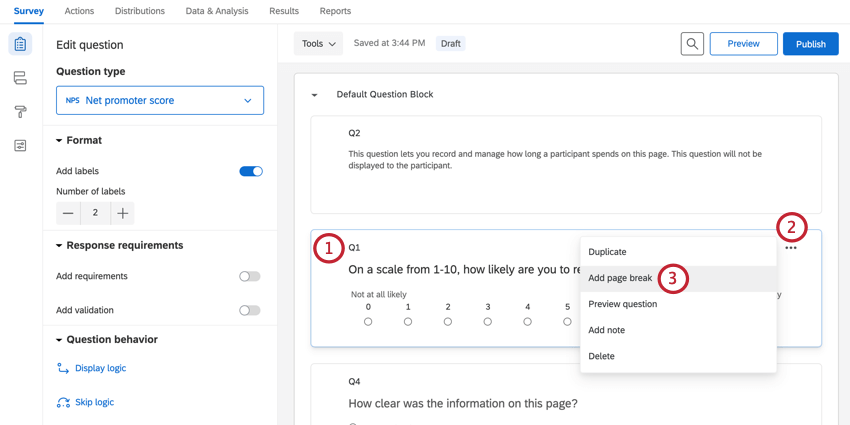
- Haga clic en los tres puntos en la esquina superior derecha de la pregunta.
- Seleccionar Añadir salto de página .
- Repita los pasos 1 a 3 para tantos saltos de página como necesite agregar dentro de un bloque. Cada sección de salto de página que desees monitorear debe tener su propia pregunta de temporizador .
Análisis de datos
Una vez recopiladas sus respuestas, Qualtrics ofrece varios métodos para crear informes tanto dentro como fuera de la plataforma. Desde Datos y análisis Pestaña, puede ver y manipular las respuestas de su encuesta de forma individual.
Descargar formato de datos
La información de Temporizador se muestra en el conjunto de datos descargado que muestra las 4 métricas registradas, redondeadas al milisegundo más cercano, para cada participante.